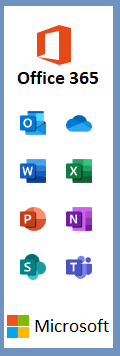|
|
|

|
Informace pro zájemce a uchazeče o studium
Elektronická přihláška ke studiu na studijních programech Veterinární univerzity Brno
|
Podrobné informace o přijímacím řízení na VETUNI naleznete ZDE >
Informace jednotlivých fakult spolu s možností zaslat dotaz naleznete zde:
Fakulta veterinárního lékařství - základní informace> - sitavancovaa@vfu.cz
Fakulta veterinární hygieny a ekologie - základní informace> - rezacovas@vfu.cz
|
Pokyny pro podání elektronické přihlášky:
|
1. E-přihlášce přiložte všechny náležitosti, které jsou požadovány na jednotlivých fakultách (lékařské potvrzení, maturitní vysvědčení apod.).
2. Podáním e-přihlášky Vám bude vygenerován jedinečný platební předpis. Vaší povinností je provést platbu za e-přihlášku přesně dle tohoto předpisu. Na platby provedené jinak nelze brát zřetel.
3. Platbu doporučujeme provést bankovním převodem. Při platbě složenkou nemůžeme zaručit, že platba bude u konkrétní přihlášky vidět.
E-přihláška se stává platnou až v okamžiku připsání platby za přihlášku na účet univerzity !!!
Pokud jste provedli platbu přesně dle platebního předpisu a platba není do 20 dnů vidět u konkrétní přihlášky, kontaktujte studijní oddělení dané fakulty.
4. Na přihlášce jsou uvedena registrační čísla uchazeče (oborové a univerzitní) tato čísla si poznamenejte, budou Vám sloužit jako přístupový kód k informacím o výsledcích přijímacího řízení.
5. Při platbě ze zahraničí použijte IBAN: CZ74 0300 0000 0001 5456 8547, SWIFT (BIC): CEKOCZPP
Pro podání závazné Elektronické přihlášky ke studiu na VETUNI Brno klikněte zde > |
Výsledky přijímacího řízení >
Informace pro STUDENTY
Informace pro STUDENTY - Jak se přihlásit a co ve STAGu najdete
Přihlašovacím jménem je vaše osobní číslo, prvotně nastaveným defaultním heslem je Xx a rodné číslo bez lomítka (např. Xx8462154859)
- Pokud máte nastaveno defaultní heslo, musite si ho nejprve ve školní poště změnit, viz. úvodní stránka - ZMĚNA HESLA
- Pokud heslo zapomenete, musíte se osobně dostavit do budovy 30. na CIT a zde na základě prokázání se indexem nebo ISIC kartou, požádat o změnu hesla.
Po přihlášení zvolte v horní navigační liště záložku Moje studium, v následně otevřené stránce v levém navigačním sloupci můžete :
- překontrolovat své osobní údaje - Moje údaje
- provést předzápis - Předzápis
- tisknout zápisový list pro zápis - Průběh studia - Plnění předmětů - zelené odkazy ve spodní části portletu
- zjistit studijní průměr (celkový/roční) pro prospěchové stipendium - Průběh studia - Výsledky studia
- zkontrolovat zapsané a splněné předměty, zapsané termíny zkoušek - Průběh studia - Plnění předmětů
- zapsat se na termíny zápočtů a zkoušek - Zkoušky
- podat si žádost o ubytovací nebo sociální stipendium, zadat bankovní účet, prohlédnout platby - Moje údaje
- doplnit údaje o diplomové (bakalářské, rigorózní) práci - Kvalifikační práce
- změnit heslo - Změna hesla
Přihlašování na termíny zkoušek se provádí pouze přes webové rozhraní Stagweb |
V pripade problemu se studijni agendou pošlete email na stagweb(zavinac)vfu.cz.
Do emailu uvedte Vase cele jmeno, osobni cislo, telefonicky kontakt...
Zkratky předmětů
Nevíte co znamená zkratka předmětu? Existuje několik možností jak to zjistit.
1. V tištěné brožuře "Informace o studiu" - studijní plány obsahují předměty s jejich zkratkami.
2. Na internetových stránkách jednotlivých fakult v sekci Informace pro studenty (popř. Studium) se nacházejí Doporučené studijní plány ke stažení.
3. V portálovém rozhraní IS/STAG - Prohlížení - Předměty
Čísla místností
Označení místnosti je složeno čísla budovy a čísla místnosti (AB-XYZ - budova AB, místnost XYZ)
Budovy s jejich čísly najdete na http://www.vfu.cz/mapa/
I. Postup při ZADÁNÍ vysokoškolské kvalifikační práce
Vysokoškolská kvalifikační práce - vškp = bakalářská, diplomová, rigorózní nebo disertační práce
1. Student se dohodne s vedoucím práce na tématu práce, anglickém názvu, zásadách pro vypracování a doporučené literatuře
2. V Portálovém rozhraní IS/STAG: https://stagweb.vfu.cz/portal/home
v menu: Moje studium - Kvalifikační práce - Vyplnit podklady pro zadání kvalifikační práce
vyplnit tyto položky: Téma práce, název anglicky, vedoucí práce, zásady pro vypracování a seznam doporučené literatury.
3. Vyplněné údaje uloží
4. Vytiskne Podklad pro zadání kvalifikační práce.
5. Vytištěný Podklad předá vedoucímu práce ke kontrole a podpisu.
6. Podepsaný Podklad pro zadání kvalifikační práce předá sekretářce ústavu.
7. Sekretářka ústavu zkopíruje data z podkladu do IS/STAG, doplní potřebné údaje a vytiskne Zadání kvalifikační práce.
8. Zadání kvalifikační práce podepíše student, vedoucí ústavu a děkan.
9. Student obdrží jedno vyhotovení formuláře Zadání kvalifikační práce, to si uschová pro pozdější vložení do tištěné práce.
II. Postup při ODEVZDÁNÍ vysokoškolské kvalifikační práce
1. V Portálovém rozhraní IS/STAG: https://stagweb.vfu.cz/portal/home
v menu: Moje studium - Kvalifikační práce - Doplnit údaje o kvalifikační práci
vyplnit tyto položky: Název v angličtině, anotace, klíčová slova, anotace a klíčová slova v angličtině, rozsah práce.
Název práce nevyplňovat.
Ostatní položky jsou nepovinné.
2. Uložit data.
3. Po doplnění údajů přejděte na záložku níže - Elektronická forma kvalifikační práce - nahrát soubor (Odevzdat práci v elektronické podobě).
4. Vybrat soubor, nahrát a uložit.
Soubor musí být ve formátu PDF a jeho velikost nesmí přesáhnout velikost 10 MB.
Doporučený název souboru: Osobnicislo_Prijmeni_dp_rokodevzdani.pdf např.: H12345_Novak_dp_2012.pdf
5. Po odevzdání tištěné práce zadá sekretářka ústavu do IS/STAG datum odevzdání práce. Tímto se uzavře studentovi možnost upravovat údaje o kvalifikační práci.
Informace pro VYUČUJÍCÍ
- ke každému termínu zkoušky si zkoušející vytiskne "Seznam studentů na zkouškovém termínu" a vyplněný předá k archivaci. Seznam v pdf vytisknete v Moje výuka - Vypisování termínů kliknutím na obsazení termínu.
Účet s oprávněním vyučujícího zřizuje sekretářka příslušného ústavu: jméno jako e-mail, heslo je "x" a "rodné číslo" (doporučujeme jej změnit).
Zápočty
Termíny zápočtů (u předmětů končících zápočtem) se vypisují stejně jako termíny zkoušek - viz. zkoušky
Výsledky zápočtů bez vypsání termínu je možné zadat po přihlášení do portálového rozhraní v Moje výuka - Zadávání známek v portletu
Seznam termínů, předmětů a rozvrhových akcí pod záložkou Předměty a rozvrhové akce. Po kliknutí na zkratku předmětu se zobrazí seznam studentů. Pozor - hodnocení bez vypsání termínu může zadat pouze vyučující, který je u předmětu uveden jako garant, přednášející nebo cvičící !!!
Zadávají se i nesplněné zápočty. Výsledky se zadávají nejpozději do následujícího dne.
Zkoušky
Vyučující vypisuje termíny na zkoušky přes portálové rozhraní stagweb.vfu.cz - odkaz "vstup do studijní agendy", a to následovně:
- v menu "Moje výuka"
- položka " Vypisování termínů"
- portlet IS/STAG - Vypsání termínu zkoušky zadejte zkratku předmětu (bez procenta) a pokračujte Dalším krokem zadání - vyplnění časoprostorových údajů, poté uložit.
Zkoušející vypisují termíny nejpozději 1 měsíc (předtermín 14 dní) před zahájením zkouškového období v množství odpovídajícím nejméně 1,5 násobku počtu studentů zapsaných na předmět.
Zkoušející uvedou:
- maximální počty studentů na jednotlivé termíny - limit
- datum, čas zkoušky, místnost (ve formátu "Číslo budovy" "Číslo místnosti" bez mezery - např. "44311")
- tzv. deadline - datum a čas, do kdy se student může ze zkoušky odhlásit (dle studijního a zkušebního řádu má student právo se od zkoušky odhlásit bez udání důvodu nejpozději 3 dny před zkouškou), typ zkoušky, semestr.
V případě že vypisujete termín zkoušky předmětu, který se v tomto semestru nevyučuje, uveďte do kolonky semestr oba semestry - ZS i LS. Pokud uvedete semestr ve kterém se předmět nevyučuje, studentovi se termín nezobrazí.
Položku Opravný termín zatrhněte jen v případě, že nechcete, aby se studenti přihlásili na tento termín jako na svůj první. Význam opravného termínu je v IS/STAg chápán odlišně od našeho opravného termínu. Hodnocení za 4 zadané jinak než přes termín se studentovi nepočítá jako termín, omluvený termín se také nepočítá.
Jakmile se na termín přihlásí studenti, není už možné měnit časoprostorové údaje !!!!!
Bezprostředně před zkouškou si zkoušející po přihlášení do portálového rozhraní vytiskne
- v Moje výuka - Vypisování termínů - Studenti na termínu zkoušky (pdf)
- "Seznam studentů na zkouškovém termínu".
Tento list slouží během zkoušky k písemnému zaznamenání hodnocení studentů zkoušejícím.
Pro zjištění aktuální statistiky předmětu - četnosti známek a pokusů, je možné si vytisknout formulář ve stagu - Zkoušení/ Předměty - statistka.
V případě potíží si prosím přečtěte nápovědu - znak (?) v pravém horním rohu portletu a popř. zkušební řád VFU Brno.
Bezprostředně před zkouškou si zkoušející po přihlášení do portálového rozhraní vytiskne
- v Moje výuka - Vypisování termínů - Studenti na termínu zkoušky (pdf)
- "Seznam studentů na zkouškovém termínu".
Tento list slouží během zkoušky k písemnému zaznamenání hodnocení studentů zkoušejícím.
Výsledky zkoušky nebo zápočtu zapisuje opět zkoušející přes portál IS/STAG
- v menu "Moje výuka"
- položka "Zadávání známek".
Výsledky zápočtů a zkoušek je možné jak po termínech tak i po předmětech bez vypsání termínu.
Vyplňování hodnocení po termínech - záložka Termíny
Vyplňování hodnocení bez termínů - záložka Předměty a rozvrhové akce
Výsledky zápočtů a zkoušek se vyplňují nejpozději následující den po termínu, vyplňují se i nesplněné a neomluvené zkoušky.
Vyplněné (ručně) seznamy studentů na zkoušce zkoušející podepíše a předá osobě pověřené k archivaci.
V portálovém rozhraní vybrat Prohlížení - Rozvrhové akce, vyhledat předmět a kliknout na vybranou rozvrhovou akci.
Je možné vytisknout buď Seznam studentů na RA - vpravo nahoře Tisk/export PDF (seznam studentů musí být otevřený) nebo tzv. docházkový list.
Na tyto seznamy je možné se dostat také přes Moje výuka - Průběh studia - předmět - RA.
Zadává se v portále v Moje výuka - Program předmětu nebo ve Stagu v: Předměty\Program předmětu
Zadat program předmětu může pouze garant!
Vyplňují se záložky (minimálně) Cíle, Obsah předmětu, Požadavky a Literatura.
Zadané informace je možné si prohlédnout nebo vytisknout (pdf) v portále - Moje výuka - Rozvrh a předměty kliknutím na zkratku předmětu, v záložce Popis předmětu.
Nápověda pro klienta Stagu - Záložky: Varianty; Obsah; Požadavky; Doporučená literatura
V první záložce Varianty si vybereme předměty, se kterými chceme pracovat. Stačí např. zadat jen zkratku katedry a rok varianty předmětů a systém vybere příslušné předměty (provést dotaz). Vybereme si předmět a přejdeme do druhé záložky. "Přehled látky".
V záložce Obsah zadáváme přehled látky, který se bude během výuky probírat. Např.:
" Přednáška 1: ………………..
" Přednáška 2: ………………..
" ...
" Cvičení 1: …………………..
" …..
" Cvičení 13: …………….
Text může obsahovat pouze 4000 znaků - tj. A4 standardního textu. Přehled látky je možné uvést v několika jazycích.
V záložce Požadavky zadáváme požadavky v rámci výuky (docházka, testy), k zápočtu a ke zkoušce. Požadavky je možné uvést v několika jazycích.
V záložce Doporučená literatura se zadávají tituly, které jsou pro daný předmět doporučeny ke studiu. Při zadávání titulu nejprve zjistěte, zda titul již nebyl do číselníku literatury zadán jiným uživatelem.
- Nejprve si vybereme důležitost daného titulu pro studenta (Doporučená, Rozšiřující, Základní), potom zadáme postupně další položky.
- Vyhledávání se provádí pomocí tlačítka vpravo od položky "Autor", "Název", "ISBN" či "ISSN". Vyhledává se nad stejným číselníkem, jen pokud kliknete např. na tlačítko u položky "Název" máte data setříděna podle názvu a můžete také výběr podle této položky omezovat (např. když uvedete "%databáze%", tak Vám systém vybere všechny záznamy, ve kterých se vyskytuje slovo "databáze", ať se vyskytuje na začátku, uprostřed nebo na konci textu).
- AUTOR - do položky se zadává autor titulu. Nejprve se udává příjmení, potom čárka, mezera a křestní jméno. Pokud je autorů více, následuje středník a další autor ve stejné formě, jako první.
- NÁZEV - do položky se zadává pouze název, další informace (části, podnázev, vydání apod.) se píší do pole "Poznámka".
- ISBN - mezinárodní číslo knihy
- ISSN - mezinárodní číslo časopisu
- TYP - může být buď "Fyzická", což znamená, že se jedná o fyzický dokument (kniha či skripta apod.) nebo může být "Virtuální", což značí, že se jedná např. o článek v nějakém elektronickém časopisu. V tomto případě je potom nutné vyplnit položku "Zdrojový dokument".
- Internetová adresa místa uložení - tato položka se naplňuje při přebrání záznamu z číselníku, pokud je záznam v knihovně nebo pokud se jedná jen o nějaký článek, který má učitel na svých stránkách, tak se zde uvede příslušná adresa na tento článek.
Pokud je internetová adresa vyplněna, potom je možné se ze sylabu předmětu prokliknout na další informace.
- Rok vydání
- Místo vydání - uvede se město a případně i vydavatel
- Zdrojový dokument - zde se např. u článků uvádí název časopisu
- Poznámka
- Jazyk - zde se uvádí jazyk, ve kterém učitel chce, aby byl titul studenty přečten.
Zadat se musí důležitost, název a typ - jinak literatura nepůjde uložit.
Zpracováno dle Uživatelská příručka IS/STAG2 (http://stag.zcu.cz/)
Výsledek zadaných informací se dá vytisknout v Předměty\Katalog předmětů.
Portál IS/STAG - Moje výuka – Hodnocení vškp
Zde se zobrazí studenti s jejich pracemi, u kterých jsem vedoucí práce, školitel nebo oponent. V tomto portletu mohu zkontrolovat plagiátorství, zadat hodnocení práce a vložit posudek práce.
Po kliknutí na – „Detailní informace o výsledku kontroly plagiátorství“ se zobrazí nalezené podobné dokumenty. V otevřeném okně mohu zadat posouzení, vytisknout výsledek kontroly a přihlásit se do Theses.cz kliknutím na „Zobrazení podobností přímo na webu systému kontroly plagiátů“. Zde je možné detailně porovnat podobnost s vybraným nalezeným dokumentem – tři tečky vpravo dole u podobného dokumentu a vybrat „Porovnej dva“.
Na Kontrolu plagiátorství je možné se dostat i přes menu IS/STAG – Kontrola plagiátorství. Po vyhledání studenta, vedoucího, roku atp., mohu v záložce Kontrola plagiátorství opět prohlédnout nalezené podobné dokumenty, posoudit podobnost a tisknout výsledek.
Informace pro ÚSTAVY (vedoucí, sekretářky, pověřené osoby) - Nutný nainstalovaný STAG na Windows
Zadává se v portále v Moje výuka - Program předmětu nebo ve Stagu v: Předměty\Program předmětu
Zadat program předmětu může pouze garant!
Vyplňují se záložky (minimálně) Cíle, Obsah předmětu, Požadavky a Literatura.
Zadané informace je možné si prohlédnout nebo vytisknout (pdf) v portále - Moje výuka - Rozvrh a předměty kliknutím na zkratku předmětu, v záložce Popis předmětu.
Nápověda pro klienta Stagu - Záložky: Varianty; Obsah; Požadavky; Doporučená literatura
V první záložce Varianty si vybereme předměty, se kterými chceme pracovat. Stačí např. zadat jen zkratku katedry a rok varianty předmětů a systém vybere příslušné předměty (provést dotaz). Vybereme si předmět a přejdeme do druhé záložky. "Přehled látky".
V záložce Obsah zadáváme přehled látky, který se bude během výuky probírat. Např.:
" Přednáška 1: ………………..
" Přednáška 2: ………………..
" ...
" Cvičení 1: …………………..
" …..
" Cvičení 13: …………….
Text může obsahovat pouze 4000 znaků - tj. A4 standardního textu. Přehled látky je možné uvést v několika jazycích.
V záložce Požadavky zadáváme požadavky v rámci výuky (docházka, testy), k zápočtu a ke zkoušce. Požadavky je možné uvést v několika jazycích.
V záložce Doporučená literatura se zadávají tituly, které jsou pro daný předmět doporučeny ke studiu. Při zadávání titulu nejprve zjistěte, zda titul již nebyl do číselníku literatury zadán jiným uživatelem.
- Nejprve si vybereme důležitost daného titulu pro studenta (Doporučená, Rozšiřující, Základní), potom zadáme postupně další položky.
- Vyhledávání se provádí pomocí tlačítka vpravo od položky "Autor", "Název", "ISBN" či "ISSN". Vyhledává se nad stejným číselníkem, jen pokud kliknete např. na tlačítko u položky "Název" máte data setříděna podle názvu a můžete také výběr podle této položky omezovat (např. když uvedete "%databáze%", tak Vám systém vybere všechny záznamy, ve kterých se vyskytuje slovo "databáze", ať se vyskytuje na začátku, uprostřed nebo na konci textu).
- AUTOR - do položky se zadává autor titulu. Nejprve se udává příjmení, potom čárka, mezera a křestní jméno. Pokud je autorů více, následuje středník a další autor ve stejné formě, jako první.
- NÁZEV - do položky se zadává pouze název, další informace (části, podnázev, vydání apod.) se píší do pole "Poznámka".
- ISBN - mezinárodní číslo knihy
- ISSN - mezinárodní číslo časopisu
- TYP - může být buď "Fyzická", což znamená, že se jedná o fyzický dokument (kniha či skripta apod.) nebo může být "Virtuální", což značí, že se jedná např. o článek v nějakém elektronickém časopisu. V tomto případě je potom nutné vyplnit položku "Zdrojový dokument".
- Internetová adresa místa uložení - tato položka se naplňuje při přebrání záznamu z číselníku, pokud je záznam v knihovně nebo pokud se jedná jen o nějaký článek, který má učitel na svých stránkách, tak se zde uvede příslušná adresa na tento článek.
Pokud je internetová adresa vyplněna, potom je možné se ze sylabu předmětu prokliknout na další informace.
- Rok vydání
- Místo vydání - uvede se město a případně i vydavatel
- Zdrojový dokument - zde se např. u článků uvádí název časopisu
- Poznámka
- Jazyk - zde se uvádí jazyk, ve kterém učitel chce, aby byl titul studenty přečten.
Zadat se musí důležitost, název a typ - jinak literatura nepůjde uložit.
Zpracováno dle Uživatelská příručka IS/STAG2 (http://stag.zcu.cz/)
Výsledek zadaných informací se dá vytisknout v Předměty\Katalog předmětů.
- Přihlásit se do klienta systému STAG
- Otevřít položku "Předměty" z panelu nabídek (horní menu)
- Otevřít položku "Předměty" (zadávací formulář PM 0010)
Varianty
Vypsat číslo katedry a zkratku předmětu (stisknutím šipky se otevře číselník kateder)
Použití samotného symbolu % nabízí výběr ze všech záznamů v DB (všech čísel kateder), zadáme-li na začátku čísla katedry (před "%") číslice "1" až "3", určujeme tím fakultu: 1 = FVL, 2 = FVHE, 3 = FaF
Předmět = vypsat zkratku předmětu, např. V1POK, F1DF1 atd.
Rok var. (Varianta) = uvede se aktuální rok (2003)
Název = vložit název předmětu, pole je délkově omezené, nepoužívejte žádné zkratky, napište tu část názvu, která se vejde
Kredity = vložit počet kreditů, případně číslo nula
Způsob ukončení = šipkou rozbalit nabídku (pozn.: zkouška je úplně nahoře)
Rozvrh = uvádět ano
Akreditace = uvádět ano
Ve formuláři se lze pohybovat pomocí šipek (tabelátoru), klávesnice Enter
Vložená data se ukládají stisknutím ikony disketa (vlevo nahoře)
Pro ukončení zadávání, resp. zavření formuláře se využívá Konec (červené dveře)
Popis
Název pro vysvědčení = oficiální CELÝ název vyučovaného předmětu, totožný s názvem předmětu uvedeným výše
Poznámka = nezávazná informace, lze využít pro označení předmětů, např. A = povinné, B = povinně volitelné, C = volitelné, používat malá písmena
Přednáška: Jednotka = Vybere se HOD/TYD
Typ = nevyplňuje se
Cvičení = postupuje se obdobně v případě přednášek
Počet studentů = nevyplňuje se
Počet týdnů = nevyplňuje se
Důvod dělení = nevyplňuje se
Jiný důvod = nevyplňuje se
Seminář = postupuje se obdobně jako u cvičení; dořešit, zda budeme diferencovat semináře a cvičení
Výuka:
Rozvrh = automaticky naskočí ANO
Zimní semestr = ANO (pozn.: letní semestr má v tomto případě vždy NE, protože každý předmět pro každý semestr má svoji vlastní zkratku)
Vícezápis: vyplnit NE (tzn. že si student může předmět zapsat maximálně dvakrát)
Zkoušky
Hodnocení = známkou se hodnotí zkouška číselně, slovně se hodnotí zápočet (splnil/nesplnil, vyhověl/nevyhověl a pod.)
Forma = je v nabídce
Do průměru = ANO - v případě, že je hodnocení zkoušky "známkou"; NE - je-li hodnocení zkoušky "slovně"
Zápočet před zkouškou = ANO u zkoušky, NE u zápočtu
Akreditace
Akreditován = automaticky se vyplní NE
Podmínky zápisu
Splnit podmiňující = zatím se nevyplňuje
Skupina = zatím se nevyplňuje
Vyučuje se: zaškrtnout česky
Anotace
Pomocí klávesy Enter se dostaneme do Anotace, resp. se řídíme nabídkou v liště
Anotace = vymezit základní cíle a obsahové zaměření vyučovaného předmětu v celkovém rozsahu 5-7 řádků
Cizojazyčné
Cizojazyčně = vyplňuje se
Název = vyplňuje se
Název pro vysvědčení = viz výše
Anotace
Učitelé
Zadat garanta předmětu a všechny vyučující
Do DB se učitelé zadávají v: Systém, Číselníky, Seznam osob
F8 vypíše všechny záznamy databázové tabulky
Uživatelské jméno = příjmení a první písmeno křestního jména
Při ukládání rodného čísla se automaticky vygeneruje datum narození
Ostatní údaje = nevyplňuje se
Změna hesla = NASTAVÍ ADMINISTRÁTOR
Nyní zpět do zadávání v …, Předměty, Učitelé
Zaškrtává se garant, při více lidech se uvádí procento
Přednášky = lze vyplnit, nepovinné
Cvičení = lze vyplnit, nepovinné
Semináře = lze vyplnit, nepovinné
Studijní plány = nevyplňuje se
Rozpočet = nevyplňuje se
Předcházející = nevyplňuje se
Detail = bude se vyplňovat později, zatím vyplnit doporučenou literaturu v počtu XY a formě
Podmiňující = nevyplňuje se
Vylučující = nevyplňuje se (pozn.: jedná se o binární strom)
UPOZORNENI na Začátek !!!!!
Předměty se kopírují přesně s těmi údaji které mají zadány.
Udaje k předmětu jsou platne pouze ve variantě příslušného roku.
z toho vyplývá
Pokud nemáte zadány všechny údaje ve variantě 2009 (anotace apod.),
budete muset az budou potřeba tyto údaje pro výstupy k diplomům, doplnovat nikoliv jednou,
ale tolikrat, kolikrat jste zkopírovali neuplně zadaný předmět.
Proto doporučujeme před kopírováním, zkontrolovat že máte zadáno vše co má být zadáno.
Toto je poslední varování.
----------------- Postup při kopírování -----------------------------------------
1. Použijte Menu Předměty, volbu Kopírování předmětů
2. Po otevření formuláře klikněte na ikonu zadat dotaz a zadejte:
- do prvniho řádku pod Katedra číslo Vašeho ústavu (např. 9000), stisknete ikonu Provést dotaz
... vyběhnou předměty z aktuálního roku
3. Uplne vpravo ve sloupci Vybrat předm. zaškrtněte předměty, které chcete zkopírovat nebo jen klikněte na Označit nezkopírované
stiskněte tlačítko Kopírování
4. Dále v menu Menu Předměty, Předměty proveďte běžným způsobem úpravy, doplnění, apod.
Pokud je pořeba zadat nový předmět který neexistoval v předchozím roce, vyžádejte si od proděkana příslušné fakulty přidělení Zkratky Předmětu. Ve zkratkách předmětů je určitý řád, (například se tam nesmí používat české znaky), pokud nekdo zadá předmět se zkratkou, kterou neposvětil příslušný proděkan, bude dotyčný vyválen v medu a připoután ke stromu s vosím hnízdem.
1. Zadávání je možné pouze v klientovi stagu.
2. Zadání se provádí v ABSOLVENT/ VYSOKOŠKOLSKÉ KVALIFIKAČNÍ PRÁCE.
3. Vyhledá se student.
4. V záložce ZÁKLADNÍ ÚDAJE - vyplňte číslo ústavu a datum zadání bakalářské práce, plánované datum odevzdání. Kolonka Datum odevzdání - vyplníte až později s konkrétním datem odevzdání práce studentem na Váš ústav vedoucímu práce. Dále vyplňte položky Hodnocení, Jazyk, Datum a místo vystavení.
5. V záložce NÁZVY PRÁCE, vypsat ZADANÉ TÉMA. V případě nutnosti použití speciálních znaků nebo kurzívy, použijte tlačítko EDITACE TEXTU. Název práce nevyplňovat. Do kolonky název v angličtině vypište správný anglický název včetně speciálních znaků.
Vyplnil-li student Podklad pro zadání diplomové práce - jím zadaná data se překlopí do stagu tlačítkem "Kopírovat data z podkladu pro zadání DP/BP".
6. Dále vyplnit V záložce ZADÁNÍ - SEZNAM LITERATURY - zásady a literaturu. Konec řádku se zadává příkazem \nl{} Tento znak se automaticky přidá na konce všech řádků kliknutím na tlačítko Konec odstavce.
7. V záložce Soubory je možné uložit vlastní práci v elektronické podobě a připojit posudky oponenta a vedoucího práce.
8. Záložka OSOBY zadejte vedoucího práce a přidělte typ účasti. V případě, že vedoucí práce je z pracoviště mimo VFU vyplňte kolonku Pracoviště cizí. V případě, že jeho jméno v číselníku nefiguruje, zadejte pomocí tlačítka vlevo dole Seznam osob a vyplňte všechny kolonky. Obdobně zadejte i oponenta, až bude znám.
9. Po zadání vytiskněte formulář - téma diplomové práce - tlačítko tisk v záložce Základní údaje
10. Student má možnost sám doplnit přes stagweb anglický název práce, název práce pro knihovnu, krátkou anotaci a klíčová slova v češtině a angličtině, rozsah a jazyk práce. Vyplněním data odevzdání se mu tato možnost zablokuje.
Katedrové účty spravují kromě předmětů a diplomových prací, také seznam vyučujících .
Katedrové účty (sekretářky, pověřené osoby) v klientovi is/stag zadávají nové osoby (vyučující), mění jejich údaje (změna jména, titulu…) a pro svůj ústav udržují tento číselník aktuální!!!
Kde: klient IS/STAG - Systém / Číselníky / Seznam osob
Kdy: zadání nové osoby, změna jména, změna titulu, oprava jména, smazání osoby
Zadání nové osoby
UPOZORNĚNÍ: před zadáním nové osoby do STAGu, musí mít osoba zřízenou univerzitní emailovou adresu a mít ověřeno, ze tato funguje.
Vyplňujte položky: Příjmení, Jméno, Tituly, Hlavní pracoviště, Pohlaví, Uživatelské jméno a E-mail.
Uživatelské jméno je totožné s e-mailem (email: PrijmeniJ@vfu.cz; uživ. Jméno: PrijmeniJ)
Rodné číslo a datum narození je vhodné vyplnit, ale není povinné. Neznáte-li je, systém vytvoří pseudorodné číslo a datum narození 08.09.1999.
Změna údajů, doplnění údajů
Při změně jména nebo titulu nezadávejte novou osobu, pouze opravte už zadanou.
Vyhledejte požadovanou osobu (zadat dotaz, vyplnit příjmení nebo pracoviště, provést dotaz), doplňte chybějící informace, změňte titul nebo opravte jméno a uložte.
Pokud máte v číselníku někoho vícekrát, požádejte na níže uvedeném e-mailu o sloučení osob.
Smazání osoby
Osoby z číselníku nemažeme, mají většinou už nějakou historii, pouze "zneplatňujeme".
Osobu vyhledejte, smažte uživatelské jméno a odškrtněte zatržítko Platnost vpravo na formuláři. Nezapomeňte uložit.
Dotazy posílejte na stagweb(zavinac)vfu.cz
|
Informace pro PŘIHLAŠOVÁNÍ
Jak si ZMĚNIT HESLO
Změna hesla se provádí přes webového klienta https://passport.vfu.cz
Správné heslo musi splňovat následující pravidla:
- musí obsahovat alespoň tři malá písmena
- musí obsahovat alespoň jedno VELKÉ písmeno
- musí obsahovat alespoň jednu číslici
- musí obsahovat alespoň jeden speciálni znak #$%^&*.)
- délka hesla musí být alespoň 12 znaků
- heslo nesmí obsahovat Vaše jméno, příjmení, rodné číslo, uživatelské jméno, osobní číslo! Nelze použít stejné heslo jako předchozí.
Platnost hesla je 365 dnů, v průběhu této doby je nutné heslo znovu změnit !!! ... UPOZORNĚNÍ: 14 dnů před koncem platnosti hesla je STAG zablokován, a pro obnovení přístupu je nutné provést změnu hesla
|
 |
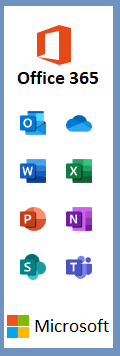 |
|
|
|